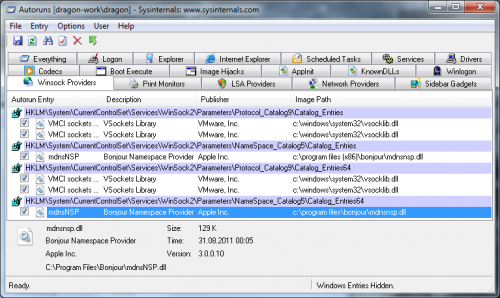Winsock und Layered Service Provider Probleme
Harr, da war es wieder. Eines meiner Lieblingsprobleme auf Windows Systemen. Es handelt sich um ein Programm, dass mit einem Male nicht mehr auf das Internet zugreifen kann. Und wer war wie üblich der Übeltäter? Na Winsock, wer sonst?
Dabei fiel mir auf, dass ich nichtmal genau wusste was Winsock eigentlich ist und macht. Nun, kurz gesagt die Winsock API ermöglicht Programmen einen sogenannten Layered Service Provider (LSP) in den TCP/IP Stack von Windows einzufügen. Programme können dabei auf einer beliebigen Schicht der Datenkommunikation eingreifen, diese auslesen und auch verändern. Damit können beispielsweise Antivirusprogramme, Firewall, Kindersicherungen aber auch Malware Daten analysieren. Wer mal nachsehen will welche LSP Provider auf seinem System installiert sind, kann dies mit Sysinternals – Autoruns checken.
Auf meinem Laptop hier wären das z.B. ein Treiber von VMWare und der Apple Bonjour Dienst (Wozu zum Geier braucht der…) Die Krux an dieser Sache ist die Registrierung und Entfernung dieser LSPs. Auf meinem Testsystem installierte und löschte ich munter verschiedene Virenscanner/Firewalls, Virtualisierungstools, Netzwerkscanner usw.usf. Folglich lief irgendwann etwas schief. Die schnellste Lösung dieses Problems ist ein Reset der LSP Liste, bzw. sogar ein Zurücksetzen des gesamten TCP/IP Stacks von Windows.
Dieses Zurücksetzen könnte jetzt direkt in Autoruns durchgeführt werden. Einfach nach und nach je einen der Einträge deaktivieren und nach einem Reboot überprüfen, ob sich das Problem gelöst hat.
Oder mit einer Adminshell. Man startet einfach cmd.exe (im Falle von Windows Vista oder höher mit administrativen Rechten) und führt das unten stehende Kommando aus. Anschließend kann auch hier ein Reboot nötig sein.
Winsock zurücksetzen für Windows XP:
netsh winsock reset catalog
Winsock zurücksetzen für Windows Vista:
netsh winsock reset
Winsock zurücksetzen für Windows 7:
netsh winsock reset catalog // Reset des Winsock Katalogs netsh int ip reset reset.log hit // Reset des TCP/IP Stacks
Wichtig zu erwähnen wäre jedoch, dass diese Vorgehensweise natürlich ziemlich brutal ist. Zwar setzt Windows alles auf seinen initialen Zustand zurück, aber ggf. funktionieren nun manch andere Programme nicht mehr wie sie sollten. Das ist mir bisher aber zum Glück noch nicht passiert 😉